
- •Передмова
- •МОДУЛЬ І. Сучасні комп’ютерні технології оброблення даних
- •Змістовий модуль 1. Системне забезпечення інформаційних процесів
- •2. Завдання та МЕТОДИЧНІ РЕКОМЕНДАЦІЇ ДО самостійної роботи
- •3. Завдання та МЕТОДИЧНІ РЕКОМЕНДАЦІЇ ДО ПРАКТИЧНИХ ЗАНЯТЬ
- •Практичне заняття № 2
- •Практичне заняття № 3
- •Практичне заняття № 4
- •Практичне заняття № 5
- •Практичне заняття № 6
- •Практичне заняття № 7-8
- •Практичне заняття № 9
- •Практичне заняття № 10
- •Практичне заняття № 13
- •4. ІНДИВІДУАЛЬНІ ЗАВДАННЯ ТА МЕТОДИЧНІ РЕКОМЕНДАЦІЇ ДО ЇХ ВИКОНАННЯ
- •5. КОНТРОЛЬНІ ЗАХОДИ
2. ЗАВДАННЯ ТА МЕТОДИЧНІ РЕКОМЕНДАЦІЇ ДО САМОСТІЙНОЇ РОБОТИ
Перелік основних видів самостійної роботи з дисципліни: опрацювання теоретичного матеріалу, розв’язання завдань, відповіді на питання для самоконтролю.
Модуль І. Сучасні комп’ютерні технології оброблення даних
Змістовий модуль № 1. Системне забезпечення інформаційних процесів
Тема 1. Теоретичні основи інформатики
План вивчення теми
1.Предмет інформатики. Теоретичний фундамент інформатики.
2.Інформатика й інформаційні технології. Роль інформатики у сучасному суспільстві.
3.Прикладні задачі інформатики.
4.Економічна інформація та економічна інформатика.
5.Інформаційна система: структура, склад та компоненти системи.
6.Історія розвитку, класифікація та покоління обчислювальної техніки.
7.Задачі економічної інформатики на сучасному етапі. Перспективи розвитку інформаційних технологій.
Навчальні цілі
Закріплення, поглиблення та опрацювання питань згідно запропонованого плану вивчення теми, вивчення основних понять інформатики, визначення ролі інформатики у сучасному суспільстві та перспектив розвитку інформаційних технологій.
Завдання та методичні рекомендації до вивчення теми
Вивченні теми № 1 “Теоретичні основи інформатики” передбачає такі форми навчання, як лекція та самостійна робота студентів: вивчення конспекту лекції, робота з підручником та іншими джерелами інформації, а також відповіді на запитання для самоконтролю. У програмі дисципліни відображені основні питання лекції, які студенти повинні вивчити під час аудиторних занять, працюючи над підручником, знаходячи матеріали у мережі Інтернет.
15

При вивченні цієї теми слід зазначити, що із сучасної точки зору інформатику можна розглядати як науку, як прикладну дисципліну, як галузь народного господарства.
Інформатика- це наука, що вивчає структуру і загальні властивості інформації, а також питання, пов'язані з процесами збору, збереження, пошуку, передачі, переробки, перетворення і використання інформації в різних сферах людської діяльності.
Інформатика історично виникла і розвивалася як природна дисципліна, до складу якої входила розробка методів і правил раціонального проектування пристроїв і систем обробки інформації, технології використання цих пристроїв і систем для вирішення наукових і практичних задач, методів взаємодії людини з цими пристроями і системами.
Розглядаючи інформатику як галузь народного господарства,
можна виділити в ній три відносно автономні складові частини:
•виробництво технічних засобів обробки і передачі інформації;
•розробку методів і засобів обробки інформації;
•виробництво і реалізацію програмних засобів і систем.
Інформатика
Computer Science
Пристрої комп’ютера |
|
|
|
Алгоритми та |
|
Програми |
|
методи |
|
|
|
|
|
розв’язання задач |
Hardware |
|
Software |
|
Brain ware |
Рис. 1. Складові частини інформатики Окремо, при вивченні теми, необхідно приділити увагу поняттю
інформація. Термін «інформація» походить від латинського слова «information», що означає роз'яснення, виклад.
Інформація – це сукупність сигналів, які сприймаються нашою свідомістю, що відображає ті чи інші властивості об'єктів і явищ навколишньої дійсності.
Слід звернути увагу на те, що у залежності від сфери використання, інформація може бути економічною, технічною, генетичною і т.д.
Серед основних форм представлення інформації можуть бути названі: символьно – текстова, графічна, звукова.
16
Окремо, при вивченні теми, необхідно приділити увагу вивченню видів і характеристик економічної інформації.
Під економічною інформацією розуміється інформація, що характеризує виробничі відносини в суспільстві.
До економічної інформації пред'являються наступні вимоги: точність, вірогідність, оперативність.
Точність інформації забезпечує її однозначне сприйняття всіма споживачами. Вірогідність визначає припустимий рівень перекручування як інформації, що надходить, так і результатної інформації, при якому зберігається ефективність функціонування системи. Оперативність – це актуальність інформації для необхідних розрахунків і прийняття рішень в умовах, що змінилися.
Економічна інформація є предметом автоматизованого оброблення. Вона має ряд особливостей, що впливають на способи її збирання, реєстрації та використання. Ці особливості полягають у тому, що, будучи єдиною для всього народного господарства, вона:
-має тенденцію до постійного збільшення обсягів даних;
-відображає різнобічну діяльність підприємств, організацій через систему натуральних, вартісних та інших показників;
-є цифровою, алфавітною та алфавітно-цифровою, має лінійну форму подання;
-в основній своїй масі дискретна (від лат. discretus – поділений, переривчатий), фіксується на матеріальних носіях;
-характеризується масовістю та великими обсягами, тривалістю збереження і необхідністю накопичення, повторюваністю циклів виникнення й оброблення у встановлених часових межах;
-має складну структуру.
Під економічною інформацією розуміється інформація, що характеризує виробничі відносини в суспільстві.
Доцільно визначити, що економічною інформатикою називається наука, яка вивчає методи автоматизованої обробки економічної інформації за допомогою засобів обчислювальної і комунікаційної техніки.
Економічна інформація, що використовується для прийняття управлінських рішень дуже різноманітна за своїм змістом.
Економічну інформацію прийнято підрозділяти за наступними основними ознаками:
•функціями управління;
•місцем виникнення (рівнем керування).
17
При розгляді питання щодо одиниць виміру обсягів інформації
доцільно визначити, що кількість інформації, що зберігається в ЕОМ, виміряється її «довжиною» (чи «обсягом»), що виражається в бітах.
Біт – мінімальна одиниця виміру інформації. Кожен біт може приймати значення 0 чи 1. Бітом також називають розряд клітинки пам'яті ЕОМ. Для виміру обсягу збереженої інформації використовуються наступні одиниці:
1байт = 8 біт;
1Кбайт = 1024 байт (Кбайт читається як кілобайт);
1Мбайт = 1024 Кбайт (Мбайт читається як мегабайт);
1Гбайт = 1024 Мбайт (Гбайт читається як гігабайт);
1Тбайт = 1024 Гбайт (Тбайт читається як терабайт); інші.
Інформаційні технології – сукупність методів і програмнотехнічних засобів, що забезпечують збирання, оброблення, зберігання, поширення та відображення інформації з метою зменшення трудомісткості процесів використання інформаційних ресурсів, підвищення їхньої надійності й оперативності.
Інформаційні технології створюють нові можливості розвитку суспільства і мають стратегічне значення для:
•ефективного використання інформаційних ресурсів суспільства (наукових знань, технологій, досвіду);
•оптимізації та автоматизації інформаційних процесів; розроблення виробничих технологій;
•застосування в системах електронних телекомунікацій;
•використання методів інформаційного моделювання в науководослідних роботах;
•підвищення інтелектуального потенціалу суспільства.
Засвоюючи цю тему, необхідно усвідомити, що у зв'язку з застосуванням інформаційних технологій, заснованих на використанні комп'ютерів і засобів зв'язку широко використовується поняття «інформаційна система» (ІС).
Інформаційна система являє собою комунікаційну систему зі збору, передачі, переробці інформації про об'єкт, що забезпечує працівників різного рангу інформацією для реалізації функції керування
(Рис.2):
18

|
|
|
Інформаційна система |
|
|
||
|
|
|
|
|
|
|
|
|
|
|
|
|
|
|
|
|
|
|
|
|
|
|
|
Функціональні |
|
Компоненти системи |
Організаційні |
||||
компоненти |
|
|
обробки даних |
|
|
компоненти |
|
(задачі, моделі, |
|
|
(інформація, технічні |
|
|
(персонал) |
|
алгоритми) |
|
|
засоби, програмне |
|
|
|
|
|
|
|
забезпечення) |
|
|
|
|
Рис. 2. Компоненти інформаційної системи
При вивченні питання історії розвитку засобів обчислювальної техніки потрібно звернути увагу на те, що початок ери комп'ютерів пов'язаний з ім'ям англійського математика Чарльза Беббіджа, який у 30- х роках XIX століття запропонував ідею аналітичної машини, у якої були основні риси сучасного комп'ютера. У 1945 р. Джон фон Нейман виступив з доповіддю, у якій визначив основні принципи роботи й архітектури комп'ютера. Більшість сучасних комп'ютерів побудовано на архітектурі фон Неймана.
Засвоюючи цю тему, необхідно усвідомити задачі інформатики на сучасному етапі:
•концепція електронного офісу;
•аналіз існуючих і розроблення методів побудови нових комп’ютерних систем;
•розширення можливостей використання інформаційно-пошукових систем, що обробляють науково-технічну, економічну, фінансову інформацію;
•активне використання аудіовізуальних (мультимедійних) інформаційних технологій;
•широке використання локальних і глобальних комп'ютерних мереж, електронної пошти, теле- і відеоконференцій, електронних дощок оголошень та інше;
•аналіз ризиків безпеки інформації та розроблення методів її захисту;
•впровадження нових інформаційних технологій.
Питання для самоконтролю
1.Охарактеризуйте інформатику як науку, як прикладну дисципліну і як галузь народного господарства.
2.Що означає термін “новітні інформаційні технології”?
3.Що означає поняття “економічна інформація”? Приведіть приклади.
19
4.Які види економічної інформації існують?
5.Що розуміється під терміном “інформаційна система”? Назвіть різновиди інформаційних систем?
6.Перелічіть основні напрями застосування обчислювальної техніки.
7.Назвіть основні етапи історії розвитку обчислювальної техніки.
Рекомендована література
[1, 2, 3, 4, 5]
Тема 2. Апаратне та програмне забезпечення інформаційних процесів
План вивчення теми
1.Призначення, структура і класифікація технічних засобів інформаційних систем.
2.Особливості структури, конструкції персональних комп’ютерів. Вибір конфігурації персональних комп’ютерів.
3.Класифікація програмного забезпечення. Еволюція розвитку програмного забезпечення та інструментальних засобів програмування, їх порівняльна характеристика.
Навчальні цілі
Закріплення, поглиблення та опрацювання питань згідно запропонованого плану вивчення теми, вивчення структури і принципів класифікації технічних засобів інформаційних систем.
Завдання та методичні рекомендації до вивчення теми
Сучасне розуміння інформаційної системи передбачає використання комп'ютера як основного технічного засобу обробки інформації. Комп'ютери, оснащені спеціалізованими програмними засобами, є технічної базою та інструментом інформаційної системи.
Для кращого вивчення цієї теми рекомендується використовувати схеми (рис. 3-7):
20
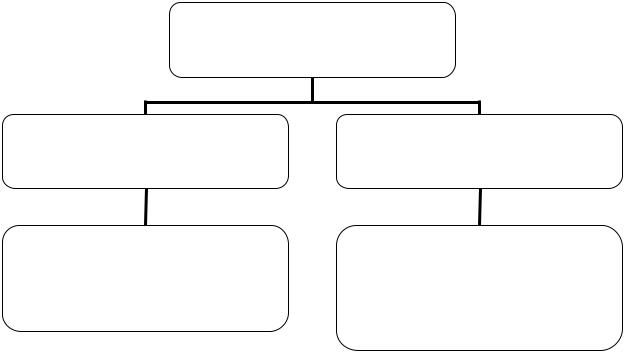
Типи комп’ютерів
Стаціонарні комп'ютери |
Портативні комп'ютери |
•помислові комп'ютери
•офісні комп'ютери.
•настільні комп'ютери
•робочі станції
•ноутбуки (лаптоп)
•нетбуки
•планшетні комп'ютери (tablet)
•мобільні комп'ютерні пристрої (КПК, коммуникатори,
Рис. 3. Типи комп’ютерів
Стаціонарні комп'ютери:
Промислові комп'ютери. Встановлюються в по декілька штук у стійки із централізованим живленням й охолодженням. Управляються іншими комп'ютерами й служать для обробки, зберігання й передачі інформації без участі людини.
Офісні комп'ютери. Мають великий корпус і материнську плату з декількома гніздами розширення з можливістю модернізації.
Настільні комп'ютери мають зменшений корпус, що зручно розміщається на столі. Комп'ютер може бути убудований у клавіатуру або монітор.
Робочі станції (тонкі клієнти). Комп'ютери, що не мають запам'ятовувальних пристроїв і потужних процесорів. Для виконання задач користуються ресурсами інших комп'ютерів.
Портативні комп'ютери:
Ноутбук (лаптоп) - комп'ютер з повноцінним набором пристроїв і рознімань, призначений для перенесення й роботи поза домом або робочим місцем.
Нетбук - полегшений комп'ютер (звичайно не має дисководів для лазерних дисків) з менш потужним процесором для нескладних робіт з текстами, зображеннями й пошуку інформації в Інтернет.
Планшетний комп'ютер (Tablet). Не має клавіатури й миші, які заміняє сенсорний екран. Використається там, де за родом діяльності комп'ютер при роботі потрібно тримати в руках.
21
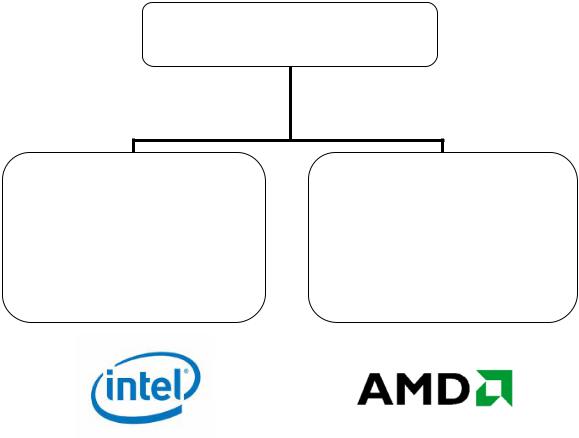
Мобільні комп'ютерні пристроїКПК (кишеньковий ПК), комунікатор (КПК + мережевий зв’язок), мобільній навігатор (КПК + GPS), смартфон (телефон + КПК).
Системний блок: процесори
Pentium, Pentium-II,
Pentium-III, Pentium 4 Celeron (для домашнього ПК) Xeon (для серверів)
Pentium M (для ноутбуків)
Pentium D, Core 2 Duo (2 ядра) Core 2 Quad (4 ядра)
K7, Athlon XP, Duron Athlon 64
Sempron (для домашніх ПК і ноутбуків)
Turion (для ноутбуків) Opteron (для серверів) Athlon 64 X2 (2 ядра)
Рис. 4. Типи процесорів
22
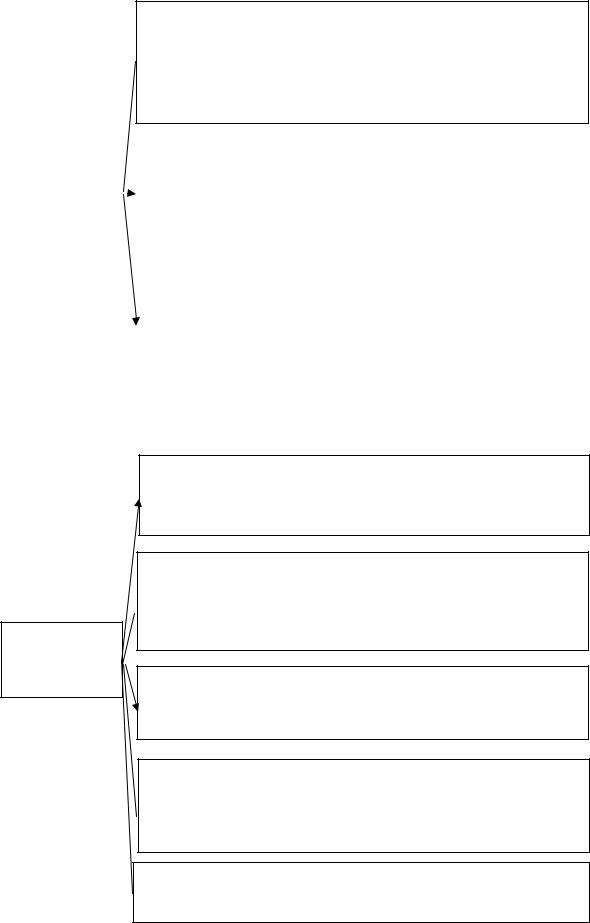
Оперативна пам’ять
ОЗП = оперативний запам’ятовуючий пристрій
 RAM = random access memory (з довільним доступом), більше 512 Мб
RAM = random access memory (з довільним доступом), більше 512 Мб
(SIMM, DIMM SDRAM, DDR, DDR2, DDR3)
|
|
Постійна пам’ять |
Системний |
|
ПЗП = постійний запам’ятовуючий пристрій |
блок: |
|
ROM = read only memory (тільки для читання) |
пам’ять |
|
64 Кб – мікросхема BIOS (налаштування даного |
|
|
комп’ютера) |
|
|
|
|
|
|
|
|
Кеш-пам’ять (cache – тайник, запас) – швидкодіюча |
|
|
пам’ять, розміщена між процесором і ОЗП. |
|
|
Читання із ОЗП здійснюється спочатку в кеш. Якщо |
|
|
потрібна клітинка вже є в кеші, вона береться з кешу |
|
|
(швидко) |
|
|
Рис. 5. Характеристика памяті ПК |
Порти для відеосигналів
•Порт VGA (аналоговий)
•Порт DVI (цифровий)
Системний
блок: порти
Послідовний порт (COM1, COM2, …) до 115 Кбіт/с
-низькошвидкісний пристрій: модем, миша  Паралельний порт (LPT1, Centronics) до 2 Мб/с
Паралельний порт (LPT1, Centronics) до 2 Мб/с
-принтер
Порт USB (Universal Serial Bus)
USB 1.1 – до 12 Мбіт/c, USB 2.0 – до 480 Мбіт/c -принтер, сканер, миша, …
Порт IEEE1394 (FireWire) до 1600 Мбіт/c
Інфрачервоний порт IrDA (Infrared Data Association)
 до 4 Мб/с (вбудований в ноутбук або зовнішній адаптер (USB)
до 4 Мб/с (вбудований в ноутбук або зовнішній адаптер (USB)
PS/2- клавіатура, миша
 Ethernet –підключення до мережі
Ethernet –підключення до мережі
Рис. 6. Характеристика портів ПК
23
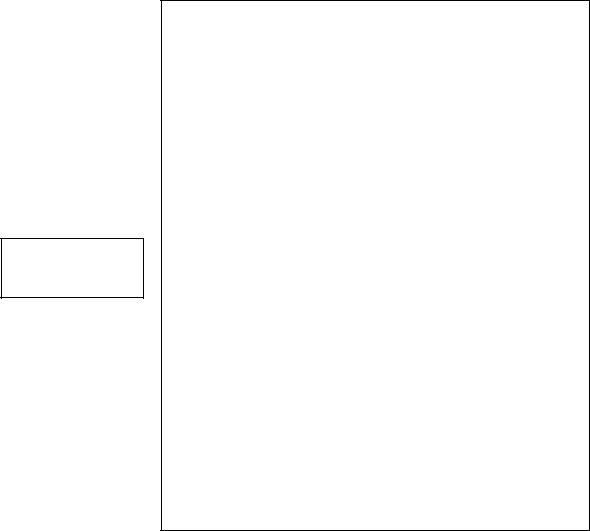
Зовнішні
пристрої ПК
Клавіатура
Оптична миша (світлодіодна, лазерна)
Бездротовий комплект (клавіатура, миша,
ресивер)
Трекбол Тачпед і трекпойнт
Графічний планшет (дигитайзер)-введення векторних малюнків, малювання «пензликом» в графічному редакторі, миша – особливий вид пера Ігрові маніпулятори (джойстик, ігровий пульт
(геймпад), кермо, педалі для авіасимулятора)  Сканер – пристрій для введення зображення
Сканер – пристрій для введення зображення
(ручні, ручні, барабанні, рулонні)
Опрацювання телесигналу і відео (TV-тюнер,
плата відео захвату, пристрій відео захвату,
Веб-камера Принтери
•матричні (фарбуюча стрічка)
•струменеві (чорнила)
•лазерні (порошок)
•сублімаційні (фарбуюча стрічка)
БагатоФункціональні Пристрої (БФП)- принтер
+ копір + сканер + факс (струменеві, лазерні)
Рис. 7. Характеристика зовнішніх пристроїв ПК
При вивченні теми слід зазначити, що при розгляді питання щодо складу і структури програмного забезпечення комп'ютерів слід розуміти, що під програмним забезпеченням (ПЗ) інформаційних систем розуміється сукупність програмних і документальних засобів для створення й експлуатації систем обробки даних засобами обчислювальної техніки. У залежності від функцій, виконуваних програмним забезпеченням, його можна розділити на дві групи: базове (системне) програмне забезпечення і прикладне програмне забезпечення.
Базове (системне) ПЗ організує процес обробки інформації в комп'ютері і забезпечує нормальне робоче середовище для прикладних програм. Базове ПЗ настільки тісно зв'язано з апаратними засобами, що його іноді вважають частиною комп'ютера.
24
Прикладне програмне забезпечення призначене для вирішення конкретних задач користувача й організації обчислювального процесу інформаційної системи в цілому.
Основні групи прикладного програмного забезпечення (ПЗ) відображені у таблиці 2.1.
Таблиця 2.1. Основні групи прикладного програмного забезпечення
Група прикладного |
Призначення |
|
ПЗ |
|
|
|
|
|
Програми |
обробки |
Введення і редагування тексту, перевірка правопису, |
тексту-текстові |
вставка малюнків, таблиць і т.ін. |
|
редактори |
|
|
Видавничі |
|
Компонування тексту і зображень, створення |
системи |
|
електронного макета друкованого видання, |
|
|
кольороподіл |
Табличні |
|
Компонування таблиць, обробка числових і |
процесори |
|
символьних даних, побудова діаграм, графіків і т.д. |
СУБД (системи |
Створення баз даних, обробка і керування даними |
|
управління базами |
|
|
даних) |
|
|
Математичні |
|
Виконання наукових, інженерних, економічних |
пакети |
|
розрахунків; підготовка документів, що містять |
|
|
текст, графіки, формули |
Системи оптичного |
Перетворення в текст зображень, отриманих на |
|
розпізнавання |
сканері |
|
Програми- |
|
Двосторонній переклад тексту, виконання перекладу |
перекладачі й |
|
окремих слів і словосполучень |
електронні словники |
|
|
Графічні растрові |
Створення й обробка зображень, що |
|
редактори |
|
представляються у вигляді набору пікселів |
Графічні векторні |
Створення й обробка зображень, представлених у |
|
редактори |
|
вигляді описів контурів за допомогою формул |
Системи підготовки |
Монтаж відео- і аудіопродукції, редагування |
|
мультимедійних |
зображень, створення анімації |
|
публікацій |
|
|
Програми для |
Створення Веб -сторінок, керування |
|
Веб-дизайну |
|
Веб -вузлами |
Питання для самоконтролю
1.Які класи ЕОМ можна виділити?
2.Охарактеризуйте основні складові частини персонального комп'ютера.
3.Від чого залежить продуктивність персонального комп'ютера?
25
4.Порівняєте різноманітні принтери. У чому полягають їхні переваги?
5.Що розуміється під програмним забезпеченням (ПЗ)?
6.Які програмні засоби відносяться до системного (базового) ПЗ і які його основні функції?
7.Охарактеризуйте прикладне програмне забезпечення ПК.
Рекомендована література
[1, 2, 3, 4, 5, 9, 19, 22].
Тема 3. Операційні системи
План вивчення теми
1.Призначення та функції операційних системи. Історія розвитку операційних систем.
2.Характеристика операційної системи Windows. Встановлення Windows. Файлова система.
3.Інтерфейс користувача Windows. Властивості об’єктів Windows
4.Основні прийоми роботи в середовищі Windows: запуск програм, керування папками, файлами та ярликами.
5.Робота з дисками. Пошук файлів, папок, комп’ютерів. Прикладні програми Windows.
6.Панель управління. Встановлення обладнання. Встановлення та знищення програм. Оновлення програм. Встановлення та знищення компонентів Windows.
7.Робота в мережі. Адміністрування Windows. Управління задачами та процесами. Службові програми.
Навчальні цілі
Закріплення, поглиблення та опрацювання питань згідно запропонованого плану вивчення теми, вивчення характеристики і функцій операційної системи Windows .
Завдання та методичні рекомендації до вивчення теми
При вивченні цієї теми слід зазначити, що ОС сімейства Windows розроблені фірмою Microsoft. Вони є багатозадачними операційними системами, що надають зручний графічний інтерфейс.
При вивченні питання організації файлової системи слід визначити, що файлова система призначена для збереження даних на
26
дисках і забезпечення доступу до них. Файлова система організується по табличному принципу.
Функції файлової системи:
•робота з файлами – створення, видалення, зміна атрибутів;
•робота з даними, що зберігаються у файлах – читання, пошук, запис;
•кешування диска – прискорення доступу до найбільш часто використовуваних даних;
•відображення файлу в пам'ять.
Доріжки - це концентричні окружності на поверхні диска, на які здійснюється запис. Найменшою фізичною одиницею збереження даних є сектор. Розмір сектора дорівнює 512 байт. Групи секторів умовно поєднуються в кластери. Кластер – найменша одиниця адресації до даних. Розмір кластера залежить від ємності диска.
Файл – це найменший іменований масив інформації; основна одиниця організації даних на носії. Основним атрибутом файлу є його ім'я. Ім'я файлу – це символьний рядок, довжина якого залежить від конкретної файлової системи. При створенні файлу фіксується дата створення, час створення, розмір файлу і його атрибути: тільки для читання, схований, архівний чи системний.
Каталог – це файл, що містить інформацію про вхідні в нього файли, об'єднані за якою-небудь ознакою. Усі каталоги, що знаходяться на носії, створюють ієрархічну структуру. До файлів звертаються за допомогою повного імені (повного шляху), що складається з:
•шляху – послідовності імен каталогів, у яких міститься файл, розділеним символом «\»;
•власне імені;
•розширення, що інформує про тип даних, збережених у файлі; розширення відокремлюють символом «.».
Шифр пристрою, записаний у комбінації з іменами каталогів по маршруту доступу й імені файлу, являє собою специфікацію файлу.
Приклад: C:\Мои документи\Ф-06-01\ККР\Петренко.doc. Доцільно визначити, що у багатьох командах в іменах файлів
можна використовувати символи * і ? для вказівки групи файлів. Символ * позначає будь-яке число будь-яких символів в імені файлу чи в розширенні імені файлу. Символ ? позначає один довільний символ чи відсутність символу в імені файлу чи в розширенні імені файлу.
27
Питання для самоконтролю
1.Що таке операційна система? За якими ознаками класифікуються ОС?
2.Що таке файлова система? Що таке специфікація файлу? Як задається шаблон для групи файлів?
3.Охарактеризуйте об’єкти Windows? Які атрибути об'єктів ви знаєте? Як вони задаються?
4.Назвіть основні елементи вікна Windows.
5.Як створити ярлик документа? Ярлик папки?
6.Яке призначення програми Провідник? Як здійснюється копіювання, переміщення об'єктів з використанням програми Провідник?
7.Що необхідно зробити у випадку, коли той чи інший додаток перестає реагувати на клавіатуру?
8.Які способи обміну даними між додатками вам відомі? Як скопіювати весь екран у буфер обміну? Як скопіювати вміст поточного вікна в буфер обміну?
9.Що являє собою настроювання головного меню? Як зробити так, щоб при включенні комп'ютера автоматично запускалася, наприклад, бухгалтерська програма?
10.Що являє собою настроювання Панелі задач, Головного меню?
11.Як установити новий принтер на комп'ютер?
12.Як змінити формат представлення чисел, грошової одиниці, часу, дати? Як задати оформлення робочого столу?
13.Яке призначення службових програм Windows?
14.Як визначити розмір вільного простору диска?
Завдання для самостійної роботи
Задання 1
1.Використовуючи програму Проводник, створіть структуру папок і файлів у вашому електронному носії у папці \Шифр групи\
Т_3_самостійна робота_№_1 \ Прізвище.
28
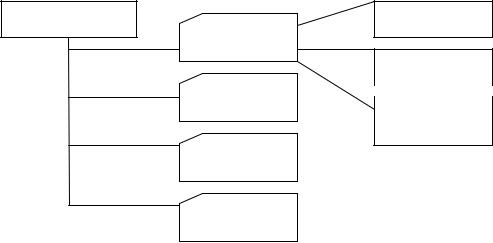
Звіт |
Січень.doc |
1_квартал
Лютий.bmp
2_квартал  Березень.txt
Березень.txt
3_квартал
4_квартал
2.У файл Січень.doc скопіюйте вміст довідкового файлу по операційній системі – Глоссарий Windows (1 сторінку). Туди ж додайте копію вікна Корзина.
3.Виконайте розрахунок tg(234*456/335)*π і це завдання та результат помістіть у файл Звіт\1_квартал\Березень.txt.
4.Заархивуйте файл Звіт\1_квартал\Січень.doc, помістивши архівний файл із новим ім'ям Грудень.rar у папку Звіт\4_квартал.
5.Створіть у папці Звіт\2_квартал ярлик для файлу Січень.doc.
6.Додайте у папку Звіт новий ярлик запуску програми Калькулятор.
7.У файл Звіт\1_квартал\Лютий.bmp помістіть образ головного меню в «класичному» стилі.
8.Змініть значок папки Звіт\3_квартал на  .
.
Задання 2 (відповіді на питання надати у надрукованому вигляді )
1.Як запускати програму при кожному завантаженні операційної системи?
2.Запишіть команду визначення вільного простору диску D:.
3.Запишіть команду виводу мовної панелі на Панель задач.
4.Як викликати вікно диспечера задач?
5.Запишіть команду настроювання режиму роботи Windows для декількох користувачів.
6.Запишіть команду, що дозволяє встановлювати і видаляти компоненти Windows.
7.Запишіть команду запуску додатка, призначеного для відтворення цифрових мультимедійних файлів.
8.Як задати команду перевірки вінчестера?
29
9.Як очистити список документів, з якими працював користувач останнім часом.
10.Яку команду слід задати в тому випадку, якщо Ви змінили ім'я файлу, а цього не потрібно було робити (попереднє ім'я файлу Ви забули)?
11.Запишіть команду, що дозволяє налаштувати зовнішній вигляд стандартних папок Windows.
12.Запишіть команду пошуку на вінчестері фотографій і малюнків.
13.Які клавіатурні комбінації відповідають діям: «Видалення елементу без розміщення його в кошику і можливості відновлення»?
14.Запишіть команду, що дозволяє визначити ім'я комп'ютера.
15.Як відобразити ярлик програми Paint у верхній частині меню "Пуск"?
16.Як автоматично змінити розташування усіх відкритих вікон?
17.Як змінити тему робочого столу?
18.Як видалити і відновити файли з кошика?
19.Які клавіатурні комбінації відповідають діям: «Вырезать», «Вставить», «Отменить», «Удалить».
20.Як відобразити імена останніх документів, з якими працював користувач?
21.Як змінити представлення файлів і папок у вікні програми "Проводник"?
22.Запишіть команду налаштування клавіатури.
23.Запишіть команду пошуку на вінчестері текстових документів, створених на минулому тижні.
24.Запишіть команду дефрагментації диску.
25.Запишіть клавіші, за допомогою яких можна виділяти (помічати) файли у вікні.
26.Як задати файлові атрибут «Только для чтения».
27.Як видалити непотрібні на комп'ютері шрифти?
Рекомендована література
[1, 2, 3, 4, 5, 7, 9, 10].
30
Тема 4. Сервісні програми персонального комп’ютера
План вивчення теми
1.Комп'ютерні віруси та антивірусні програми. Робота з антивірусними програмами в середовищі Windows . Програма-детектор Anti Viral
Toolkit Pro (AVP).
2.Операційні оболонки Total Commander, FAR і їх практичне використання.
3.Архівація даних. Робота з програмами - архіваторами Win Zip, Win Rar та ін.
Навчальні цілі
Закріплення, поглиблення та опрацювання питань згідно запропонованого плану вивчення теми, вивчення характеристик та можливостей сервісних програм ПК.
Завдання та методичні рекомендації до вивчення теми
Вивченні теми № 4 ”Сервісні програми персонального комп’ютера” передбачає такі форми навчання, як лекція, практичні заняття та самостійна робота студентів: вивчення конспекту лекції, робота з підручником та іншими джерелами інформації, а також відповіді на контрольні запитання.
При вивченні питання ”Комп'ютерні віруси та антивірусні програми” слід звернути увагу на те, що програми, які виконуються на ПК, можуть заражатися іншими програмами – вірусами. Вони можуть завдати значної шкоди комп’ютеру.
Комп'ютерним вірусом називається програма, що здатна створювати свої копії (не обов'язково повністю співпадаючі з оригіналом) і впроваджувати їх у різні об'єкти/ресурси комп'ютерних систем, мереж і т.д. без ведена користувача. При цьому копії зберігають здатність подальшого поширення.
Існують віруси, які можуть привести до втрати програм, знищити дані, стерти необхідну для роботи комп'ютера інформацію, записану в системних областях пам'яті, привести до серйозних збоїв у роботі комп'ютера.
Основні симптоми вірусної поразки:
•уповільнення роботи деяких програм;
•збільшення розмірів файлів;
31
•поява не існуючих раніше дивних файлів;
•зменшення обсягу доступної оперативної пам'яті (у порівнянні зі звичайним режимом роботи);
•раптово виникаючі відео й звукові ефекти;
•часті самостійні перезавантаження системи й т.д.
Студенту необхідно самостійно вивчити опис антивірусних програмних засобів, які є на сучасному ринку програмного забезпечення.
Для більш детального розгляду цього питання рекомендується використовувати інформацію, якя розміщена на сайтах kaspersky.ru, virusinfo.ru.
При вивченні питання сервісних програм персональних ЕОМ слід визначити, що операційні оболонки – спеціальні програми, призначені для полегшення спілкування користувача з командами операційної системи.
Студенту необхідно самостійно вивчити інтерфейс та можливості програм FAR manager, Total Commander.
Службові (сервісні, утиліти) – це обслуговуючі програми. Вони допомагають користувачеві довідатися й усунути причини деяких збоїв у роботі комп'ютера, вибрати зручний режим роботи.
Службові програми дозволяють:
•перевірити, чи все є гаразд з вінчестером, пам'яттю, іншим накопичувачем інформації;
•виявити дефектні (ушкоджені) сектори на диску й перенести дані, що перебувають там, у більш надійне місце;
•запобігти запису інформації на дефектні сектори;
•одержати інформацію про всі пристрої комп'ютера;
•відновити випадково вилучену з дисків інформацію;
•захистити особливо важливі дані від доступу до них сторонніх осіб;
•оптимізувати роботу дискових накопичувачів;
•настроїти зручним образом зовнішні пристрої.
Всі програми стиснення інформації можна поділити на дві групи
– програми резервного копіювання та програми-архіватори.
Основне призначення програм резервного копіювання – створення копій вихідної інформації на резервних носіях.
Призначення програм-архіваторів – зекономити місце на диску за рахунок стиснення одного або кількох файлів даних. Програмиархіватори використовуються у випадках: наявності на дисках великих обсягів інформації, яка буде необхідною для використання в
32
майбутньому; збереження та передавання інформації за допомогою дискет чи комп’ютерної мережі; створення резервних копій в стислому вигляді. В результаті роботи програм-архіваторів створюються архівні файли (архіви). Вміст архівного файлу не можна переглянути без спеціальної програми-архіватора, за допомогою якої він був створений.
Під стисненням розуміють таке кодування інформації, при якому закодований варіант займає менше дискової пам'яті, ніж вихідний (якщо це можливо). Процес стиснення з наступним записуванням на зовнішні носії називають архівуванням, а результат – архівом (чи архівним файлом).
Найбільш поширеними програмами-архіваторами є: WinZip, WinRar. Ці програми відрізняються форматами архівних файлів, швидкістю роботи, мірою стиснення записів в архіві, інтерфейсом користувача, операційною системою, під управлінням якої вони працюють. Студенту необхідно самостійно вивчити інтерфейс та можливості програм-архіваторів WinRAR,WinZip.
Питання для самоконтролю
1.Що таке комп'ютерний вірус?
2.Яким чином діють комп'ютерні віруси?
3.Які ви знаєте типи вірусів? Які деструктивні дії вони здійснюють?
4.Які заходи рекомендується вживати, щоб запобігти зараженню комп'ютерним вірусом?
5.Наведіть приклади антивірусних програм. Коротко охарактеризуйте їх.
6.Яке призначення і функції операційних оболонок? Приведіть приклади відомих вам програм.
7.Яке призначення програм-архіваторів? Назвіть відомі вам програмиархіватори.
8.Назвіть основні команди й опції архіваторів WinZip, WinRar.
Завдання для самостійної роботи
Завдання для самостійної роботи обираються за вашим № в учбовому журналі викладача та виконуються на комп’ютері, використовуючи програму FAR – File and ARchive manager.
Пункти завдання варто виконувати послідовно, тому що вони логічно пов'язані.
Робота над завданням повинна бути завершена звітом, створеним за допомогою MS Word, у якому передбачають написання команд у
33
відповідному форматі чи комбінації клавіш. Обов'язковим є написання шляхів та (Enter), електроний носій з файлами виконаного завдання, а також роздрукований звіт.
Контроль за виконанням завдань здійснюється на індивідуальних заняттях. При недотриманні термінів або відсутності захисту роботи студентом кількість балів буде знижено.
Задання 1
1.Використовуючи програму Total Comander, створити у кореневому каталозі вашого електронного носія папку \Шифр групи\
Т_4_самостійна робота_№_2 \ Прізвище. - структуру папок та файлу
(текст у файлі - довільний) за схемою (див. Додаток А). Запропановану структуру та всі зміни за завданням по пунктам, відобразіть у файлі Word з ім’ям - № (варіанту)_Прізвище.
2.Скопіювати файл file1.txt з новим ім'ям user.txt, в той самий каталог де він знаходиться.
3.Переглянути вміст каталогу з двома файлами і підкаталогами.
4.Створити три текстових файли a1.txt, a2.txt, a3.txt, записавши в кожний файл, відповідно, короткі відомості про себе, відомості про вашу спеціалізацію, відомості про ваш навчальний заклад.
5.Виконати копіювання створених у попередньому пункті файлів з тими ж іменами, але з розширеннями .doc, застосовуючи шаблон. Скільки файлів?
6.Виконати переміщення всіх файлів з розширенням txt , розмістивши їх в папці А1. Скільки файлів?
7.Перейменувати каталог А2 в А222.
8.Видалити файл file1.txt.
9.Видалити каталог А222.
10.Зберегти зображення отриманого “дерева” каталогів у папці D:\Мои документы\Шифр групи з ім'ям Дерево_far.png та Дерево_far.bmp. Порівняти розміри цих файлів.
Задання 2
11.Створити на диску архівний файл Archive.rar, помістивши в нього файл Дерево_far.bmp.
12.Створити архівний файл Archive.zip, помістивши в нього файл Дерево_far.png.
13.Створити архівний файл Archive.arj, помістивши в нього файли з розширеннями .doc.
14.Додати в архівний файл Archive.arj файл user.txt.
34
15.Переглянути зміст створених архівних файлів.
16.Вилучити файли *.doc з архівного файлу, помістивши їх у папку \ваше прізвище №_варіанта.
17.Виконати перегляд змісту архівного файлу Archive.arj;
18.Перетворити архівний файл Archive.zip, у файл, що саморозпаковується (SFX-архів).
19.Переглянути зміст архівного файлу Archive.exe.
20.Виконайте пошук файлів, які наведені у продовженні додатку А.
21.У папці \ваше прізвище №_варіанта створити файл із ім'ям Пошук.png і помістити в нього вікно пошуку файлів пункту 20.
22.У папці \ваше прізвище №_варіанта створити файл із ім'ям Структура.png і помістити в нього вікно операційної оболонки FAR manager із зображенням: у лівій частині створеної структури; у правій
– змісту папки з \ваше прізвище №_варіанта.
23.Створити архівні файли Пошук.rar, Структура.rar.
Рекомендована література
[1, 2, 3, 4, 5, 9, 19, 22].
Змістовий модуль № 2. Прикладні програмні засоби роботи зі структурованими документами
Тема 5. Microsoft Оffice. Редактор текстів WORD
План вивчення теми
1.Характеристика програми Microsoft Word. Склад та призначення елементів вікна Word.
2.Створення, збереження, пошук та завантаження текстових документів. Перевірка правопису, використання тезаурусу.
3.Набор і редагування тексту, спеціальних знаків. Операції з абзацами та фрагментами тексту: розбиття тексту на стовпчики, установлення виносок, створення та упорядкування списків-бюлетенів нумерованих та ієрархічних, створення та використання автотексту.
4.Форматування тексту, абзаців. Встановлення параметрів сторінки (орієнтація, поля, верхній та нижній колонтитули, нумерація сторінок).
5.Робота з кількома документами одночасно. Робота з великими документами. Таблиці: створення, оброблення, форматування, сортування, обчислення.
35
6.Редактор формул: запуск, створення та редагування формул.
7.Створення гіперпосилань на інші документи.
8.Робота з графікою. Створення, вставлення ілюстрацій, створення об’єктів WordArt. Створення документів за допомогою шаблонів. Друк документів.
9.Ділова документація: вимоги до оформлення, правила оформлення реквізитів, шаблони документів, стилі форматування. Створення
стилів користувача. Створювання форм.
10.Сумісна робота над документом. Захист конфіденціальної інформації. Створення документів для мережі.
11.Створення серійних листів та наклейок.
12.Зміна власних режимів роботи, створення макросів й установлення значень основних параметрів середовищ Word.
13.Створення поштової кореспонденції, використання сучасних засобів зв’язку (факсів, електронної пошти та Internet).
14.Використання процедур автоформатування, автотексту, текстових спец ефектів і т. ін. Настроювання меню та панелів інструментів.
Навчальні цілі
Закріплення, поглиблення та опрацювання питань згідно запропонованого плану вивчення теми, вивчення характеристик та можливостей редактора текстів WORD.
Завдання та методичні рекомендації до вивчення теми
Вивчення теми № 5 ”Microsoft Оffice. Редактор текстів WORD” передбачає такі форми навчання, як лекція, практичні заняття та самостійна робота студентів: вивчення конспекту лекції, робота з підручником та іншими джерелами інформації, а також відповіді на контрольні запитання. У програмі дисципліни відображені основні питання лекції, які студенти повинні вивчити під час аудиторних занять, працюючи над підручником, виконуючи практичні завдання в поза аудиторний час, знаходячи матеріали у мережі Інтернет.
При вивченні цієї теми слід зазначити, що Miсrosoft WORD– текстовий редактор, програма для створення й обробки текстових документів. Представлення WYSIWIG (від англійського “What You See Is What You Get”) дозволяє переглядати на екрані готовий до друку документ, відформатовані символи відображаються на екрані так, як вони будуть виглядати на друку.
36
Студенту необхідно самостійно ознайомитися з інтерфейсом та можливостями програми, використовуючи довідку програми та матеріали сайту mirosoft.com.
Питання для самоконтролю
1.Які режими представлення документа на екрані має програма Word? У яких випадках застосовують ці режими?
2.У чому полягає редагування тексту? Які прийоми редагування ви знаєте?
3.Як ви вважаєте, чи відносяться засоби скасування дії помилкових команд до засобів редагування?
4.У чому складається форматування тексту? Які прийоми форматування ви знаєте?
5.Що таке список? Які види списків ви знаєте?
6.Як ви вважаєте, чи відносяться засоби створення таблиць до засобів форматування документів?
7.Програма Word надає великі можливості по форматуванню абзаців. Який засіб надає програма для того, щоб всі однотипні абзаци в документі форматувалися однаково?
Завдання для самостійної роботи
Завдання 1
1.Використовуючи текстовий процесор WORD, створіть файл з ім’ям Т_5_ПІБ.doc, в якому виконайте наступні завдання:
2.Задайте параметри сторінки:
Верхнее-2, Нижнее-2, Левое-3, Правое-1.
3.Задайте режим автоматичної перевірки орфографії.
4.Наберіть текст вірша за зразком: Відформатуйте вірш за зразком.
Каждый выбирает для себя Женщину, религию, дорогу. Дьяволу служить или пророкуКаждый выбирает для себя.
5.Скопіюйте текст 3 рази.
6.Пронумеруйте перший абзац вірша. Інши абзаци відформатуйте за зразком:
37
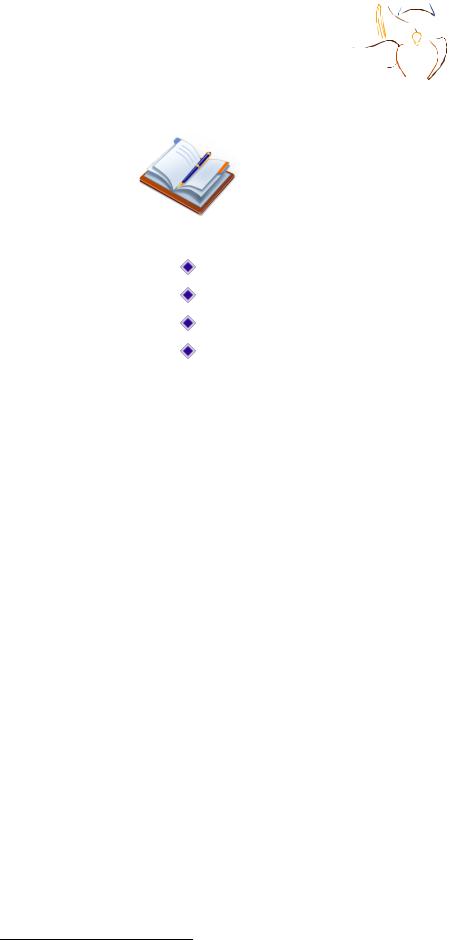
Каждый выбирает для себя 
 Женщину, религию, дорогу.
Женщину, религию, дорогу. 

 Дьяволу служить или пророку -
Дьяволу служить или пророку - 


 Каждый выбирает для себя.
Каждый выбирает для себя. 

Каждый |
выбирает для себя |
Женщину, |
религию, дорогу. |
Дьяволу |
служить или пророку - |
Каждый |
выбирает для себя. |
|
Каждый выбирает для себя |
|
Женщину , религию , дорогу . |
|
Дьяволу служить или пророку - |
|
Каждый выбирает для себя . |
7.Задайте символи.
8.Задайте виноску : Прізвище Имя.
9.Наберіть рядок:
151515151515151515151515151515
10.Автоматично змініть “5” на %.
Завдання 2
11.Створіть календар.
Понеділок |
Вівторок |
Середа |
Четвер |
П'ятниця |
Субота |
Неділя |
|
|
|
|
|
1 |
2 |
3 |
4 |
5 |
6 |
7 |
8 |
9 |
10 |
11 |
12 |
13 |
14 |
15 |
16 |
17 |
18 |
19 |
20 |
21 |
22 |
23 |
24 |
25 |
26 |
27 |
28 |
29 |
301 |
1 Святковий день
38
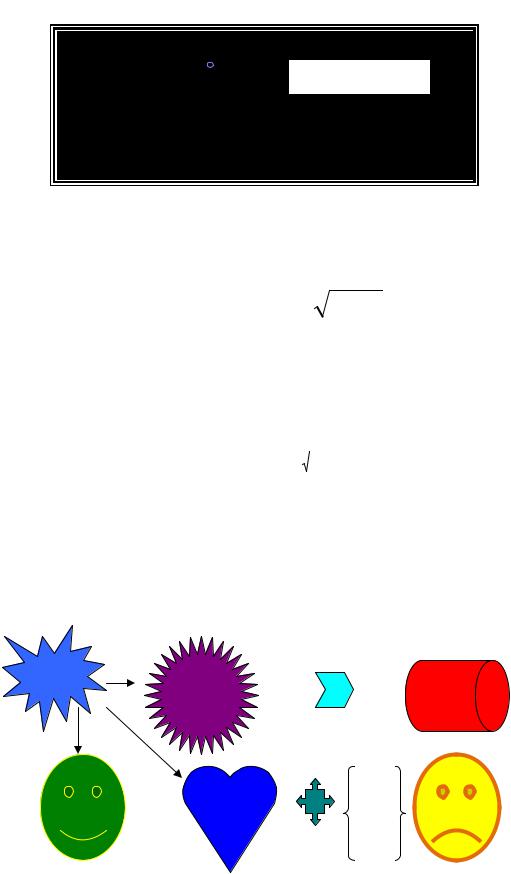
Завдання 3
12.Створіть візитну картку:
Котова Ірина Борисівна
Адвокат
 тел. 23-23-23
тел. 23-23-23
г. Дніпропетровськ, пр. Правди. 55.
Завдання 4
13.Введіть математичні формули:
λ ∩
µΒ
n
D[x] = ∑
k=1
(Λ)− |
|
[<] (µ) |
σ[x] = D[x] |
(xk −mx )2 pk
|
2π R |
|
|
|
|
|
R2 −ρ2 |
||||
M = ∫∫∫kzρdθ dρ dz |
|
∫kz dz |
|
|
|
= ∫ ∫ |
ρ dρ |
dθ |
|||
V |
0 0 |
0 |
|
|
|
Завдання 5
14.Створіть схему, згрупуйте обєкти:
39

Завдання 6
15. Відобразіть текст так, щоб одночасно було відображено на екрані початок і кінець роботи.
Завдання 7
16.Створіть графічні об'єкти:
17.Збережіть ще раз файл під ім'ям «П І Б (студента) №2» на диску.
18. Відкрийте одночасно два файла і відобразіть на екрані зміст двох файлів. Порівняйте файли.
19.Відобразіть файл «П І Б (студента) №1» у форматі 75 %. 20.Створіть автозаміну тексту: ДДФА – Дніпропетровська державна
фінансова академія.
Завдання 8
Дайте письмові відповіді на запитання:
21.Скільки сторінок файл «ПІ (студента) №1» займає, скільки символів у файлі?
22.Як продивитися документ перед друком? Як вивести файл на друк?
23.Як відформатувати текст по за зразком?
24.Як перетворити сторінку з книжної в альбомну?
25.Як задати нумерацію сторінок документа, починаючи з десятої? 26.Як задати автоматичну нумерацію пунктів плану?
27.Як вирівняти стовпці і рядки в таблиці?
28.Як відформатувати текст у клітинці?
Завдання 9
29.Відкрийте документ «Изысканное резюме» за допомогою шаблона. Заповніть його своїми даними.
40
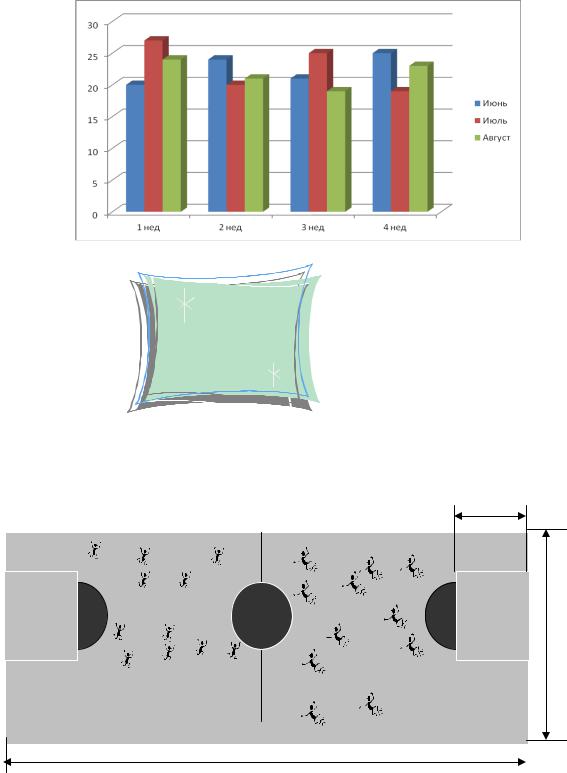
Завдання 10
30.Створіть календар на поточний місяць (автоматично).
31.Додайте діаграму, зв’яжіть діаграму гіперпосиланням з деяким місцем документа.
32.Додайте малюнок:
Вітаю
з Новим роком!!!
Дід Мороз
Завдання 11 |
|
33.Створіть проект футбольного майданчика: |
17 м |
42 м
90 м
41
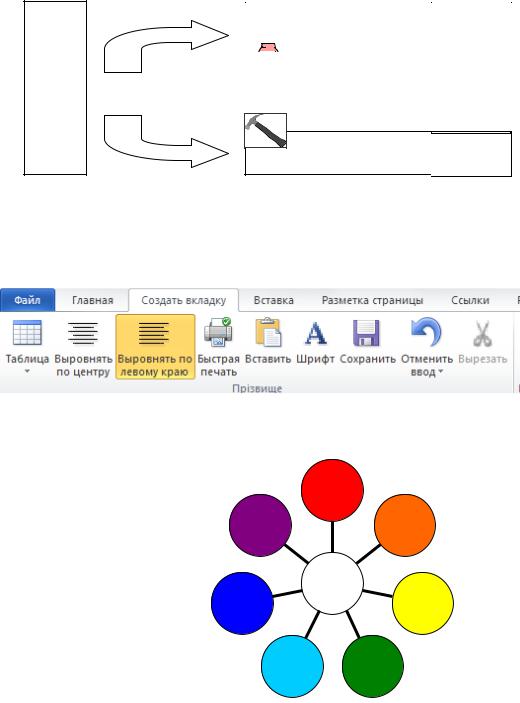
Завдання 12
34.Створіть списки, розташуйте їх в два стовпця:
Игрок №1 |
Михайлів |
I. Михайлів |
Игрок №2 |
Петров |
II.Петров |
Игрок №3 |
Харламов |
III.Харламов |
Игрок №4 |
Мальцев |
IV. Мальцев |
Игрок №5 |
Якушев |
V.Якушев |
Игрок №6 |
|
VI. |
35.Створіть схему:
Категорії персоналу
Керівники Спеціалісти 18% Службовці
Робітники |
82% |
|
Завдання 13
36.Створіть власну Вкладку, яка має ім’я – ваше Прізвище, та розмістіть на ній такі кнопки:
37.Створіть схематичну діаграму, кожне зовнішнє коло має окремий колір веселки.
колір
колір колір
колір колір колір
колір колір
42
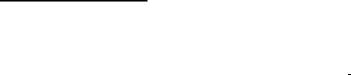
Завдання 14
38.Створіть форму:
М П " Металіст" |
|
|
Форма № М–15 |
|
|
|
|
||
(підприємство, організація) |
|
|
|
|
|
Вид |
Склад |
Кореспондуючий рахунок |
|
|
Рахунок, |
Шифр аналітичного |
||
|
операції |
|||
|
|
субрахунок |
обліку |
|
|
|
|
||
|
3 |
1 |
45 |
|
Накладна № 106
на відпустку матеріалів
"" 20 р.
Підстава Наряд № від |
20 р. |
|
|
|
|
|
||
Кому Підприємству_____________ |
|
|
|
|
||||
|
|
|
|
|
|
|
|
|
|
|
|
виміруОдиниця |
Кількість |
грн.тис,Ціна. |
.тис,Сумагрн. |
Порядковий заразаномерв складській картотеці |
|
№ |
|
|
|
|
||||
Найменування, |
підлягає відпустці |
відпущено |
||||||
|
|
|
|
|
|
|
||
Номенк |
|
|
|
|
|
|
|
|
латури |
сорт, розмір |
|
|
|
|
|
|
|
|
|
|
|
|
|
|
|
|
1 |
2 |
|
3 |
4 |
5 |
6 |
7 |
8 |
05204 |
фарба емалева |
|
кг |
250 |
250 |
1500 |
375,0 |
48 |
05203 |
фарба масляна |
|
кг |
540 |
540 |
1700 |
918,0 |
54 |
|
|
|
|
|
|
Разом |
? |
|
Всього відпущено _____ найменувань На суму ____________________________________ тис. грн.
Відпустку дозволив_______________ Головний бухгалтер Удод Г.А. Відпустив ______________________ Отримав_____________
Завдання 15
39.Створіть таблицю: (ячейках з ? зробіть розрахунки)
Код продукції |
|
Кількість |
|
Найменування товару |
|
|
|
|
На складі |
продано |
|
|
|
||
|
|
|
|
56894 |
Принтер лазерний «HP» |
555 |
455 |
56895 |
Ксерокс «Minolta» |
444 |
355 |
56896 |
Цифровий фотоапарат «Olympus» |
878 |
568 |
|
Разом: |
? |
? |
|
|
|
|
43
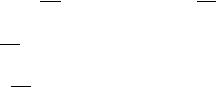
Завдання 16
40.Створіть форму, використайте відповідні поля:
Анкета опитування покупців
Дякуємо за те, що ви звернулися за покупками у наш магазин. Введіть, будь ласка, дату відвідування магазину:
Ви знайшли, що будете купувати?
Так_______ ____________Ні
____________Ні  Виберіть типи товарів, які ви збираєтеся придбати: Посуд
Виберіть типи товарів, які ви збираєтеся придбати: Посуд  Трикотаж
Трикотаж  Білизна
Білизна 

Введіть, будь ласка, оцінки за обслуговування за 5-бальною шкалою:
Чистота в приміщенні |
5 |
Рівень обслуговування |
4 |
Ціни |
|
Завдання 17
41.Виконайте вставку вікна програми Калькулятор.
42.Встановіть табуляцію з заповнювачами: 5 см, 10 см, 20 см, 30 см. 43.Оформіть колонтитули: додайте дату, час, нумерацію. 44.Додайте лист та розверніть його на 900.
45.Створіть та заповніть організаційну діаграму ( див рисунок стор. 46).
Завдання 18
46.Створіть зміст за пунктами завдання на першій сторінці. Використайте автоматичне завдання номерів завдань, таблиць, малюнків.
47. Збережіть файл з імям Шифр групи_Прізвище.
Рекомендована література
[1, 2, 3, 4, 5].
44
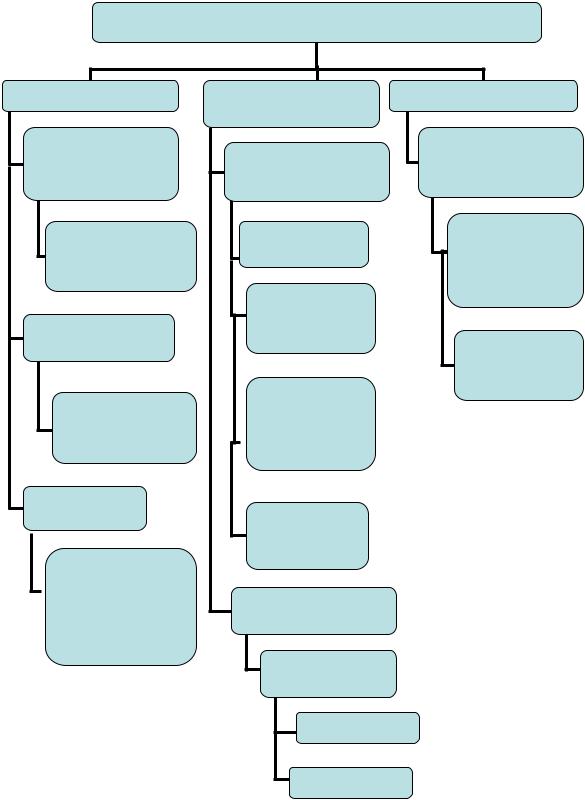
ПРОГРАМА MICROSOFT INTERNET EXPLORER
Збереження інформації
Сторінка у форматі програми Internet Explorer
Файл/Зберегти як/ тип файла Веб– сторінка –повністю
Текстова інформація
Файл/Зберегти як/ тип файла Текстовий файл
Малюнок
Із контекстного меню малюнка вибрати команду Зберегти малюнок як...
Багатовіконний режим роботи
Виклик додаткових вікон
Файл/Створення/ Вікно
Кнопка Internet Explorer на панелі завдань
Робочий стіл – клацнути на значок Internet Explorer
Пуск/Програми/
Internet Explorer
Переключення між вікнами
Стандартні
способи
Панель завдань
Alt+Tab
Друк документа
Завантаження ресурсу у вікно оглядача
Команда Файл/Друк – задати параметри друку – Ok
Кнопка Друк на панелі інструментів
Рисунок для завдання 17, п. 45.
45
Тема 6. Microsoft Оffice. Програма Power Point
План вивчення теми
1.Створення мультимедійних презентацій засобами MS Power Point. Основні способи створення презентації. Настроювання параметрів презентацій та їх складових.
2.Вставлення таблиць, діаграм, рисунків, звуків, фільмів. Використання гіперпосилань. Ефекти анімації. Завдання інтервалів часу показу слайдів. Керування показом презентації.
Навчальні цілі
Закріплення, поглиблення та опрацювання питань згідно запропонованого плану вивчення теми, вивчення основних видів презентацій, методів і способів створення організації слайдових і потокових презентацій.
Завдання та методичні рекомендації до вивчення теми
Для розроблення презентацій мультимедіа найпоширенішою в Україні є PowerPoint, яка входить до складу інтегрованого пакета MS Office. За допомогою цього додатка розроблюють презентації, що складаються з наборів слайдів, у яких текст поєднується з графічними об’єктами, фотокартками, звуком, відеота мультиплікаційними ефектами. Слайди можна подати як у суворій чорно-білій гамі, так і у вигляді кольорових зображень. Для цього використовують шаблони оформлення, створені професійними дизайнерами. Шаблони можна придумати і самотужки.
Слайди можуть містити: текст, таблиці, діаграми (у тому числі організаційні), рисунки, відео кліпи, звуковий супровід (музику або голос), гіперпосилання на інші слайди та документи (презентації, таблиці, діаграми тощо, які знаходяться на даному комп’ютері або в Інтернеті). Окремі об’єкти слайдів можуть мати ефекти анімації.
Оскільки PowerPoint є складовою Microsoft Office, то, готуючи презентацію, можна використовувати фрагменти документів Word, електронних таблиць і діаграм Excel, даних Access. Створені в PowerPoint слайди можна відразу переглянути на екрані комп'ютера (підготовки слайдів на прозорій плівці, папері), і, при потребі, змінити.
46
Питання для самоконтролю
1.Що таке презентація? Яке призначення програми PowerPoint?
2.Що таке слайд? Що може містити слайд?
3.Якими способами можна створити слайд? Як вставити новий слайд?
4.3 яких елементів може складатися слайд?
5.Які є режими роботи зі слайдами?
6.Як редагують слайд?
7.Що таке режим слайдів (звичайний)?
Рекомендована література
[1, 2, 3, 4, 5].
Тема 7. Microsoft Оffice. Табличний процесор EXCEL
План вивчення теми
1.Загальна характеристика табличного процесора, структура вікна MS Excel. Об’єкти MS Excel. Типи даних в електронних таблицях.
2.Типові операції редагування даних електронної таблиці. Форматування даних електронної таблиці.
3.Встановлення параметрів сторінки: нумерація сторінок; вставка колонтитулів. Попередній перегляд та друк таблиць.
4.Керування файлами (книгами) в середовищі MS Excel.
5.Поняття про принципи роботи з функціями і формулами. Табличні обчислення, функції та інформаційні зв’язки між таблицями, групові імена.
6.Створення та оформлення діаграм. Типові операції редагування та форматування об’єктів діаграми.
7.Поняття про бази даних (список) у середовищі MS Excel, обмеження та особливості створення і використання. Типові операції роботи з базами даних MS Excel. порядкування (сортування) та пошук даних в базі.
Навчальні цілі
Закріплення, поглиблення та опрацювання питань згідно запропонованого плану вивчення теми, вивчення основних прийомів роботи у середовищі табличного процесора EXCEL
47
Завдання та методичні рекомендації до вивчення теми
Вивчення теми № 7 передбачає такі форми навчання як лекція, практичні заняття та самостійна робота студентів: вивчення конспекту лекції, робота з підручником та іншими джерелами інформації, а також відповіді на контрольні запитання. У програмі дисципліни відображені основні питання лекції, які студенти повинні вивчити під час аудиторних занять, працюючи над підручником, виконуючи практичні завдання в поза аудиторний час, знаходячи матеріали у мережі Інтернет.
Електронна таблиця (ЕТ) – це програма, що моделює на екрані двовимірну таблицю, що складається з рядків і стовпчиків. Особливістю ЕТ є те, що в них структурування інформації починається безпосередньо на етапі введення даних: із самого початку свого існування в машинній формі вони прив'язуються до структурних підрозділів таблиць –
клітинкам.
Основне призначення процесорів електронних таблиць – обробка інформації, що організована в таблиці, проведення розрахунків на її основі і забезпечення візуального представлення збережених даних і результатів їхньої обробки (у виді графіків, діаграм і т.п.). Microsoft Excel – табличний процесор, програма для створення й обробки електронних таблиць.
Студенту необхідно самостійно ознайомитися з інтерфейсом та можливостями програми.
Обчислення в таблицях виконуються за допомогою формул. Формула може складатися з математичних операторів, значень, посилань на клітинку і імен функцій. Результатом виконання формули є деяке нове значення, що міститься в клітинці, де знаходиться формула. Формула починається зі знака рівності "=". У формулі можуть використовуватися арифметичні оператори + - * /. Порядок обчислень визначається звичайними математичними законами.
Приклади формул: =(А4+B8)*C6, =F7*C14+B12.
Константи – текстові або числові значення, що вводяться в
клітинку і не можуть змінюватися під час обчислень.
Посилання на клітинку або групу клітинок – спосіб, яким указується конкретна клітинка або кілька клітинок. Посилання на окрему клітинку – її координати. Значення порожньої клітинки дорівнює нулю.
Посилання на клітинки бувають двох типів:
•відносні – клітинки позначаються відносним зсувом від клітинки з формулою (наприклад: F7);
48
• абсолютні – клітинки позначаються координатами клітинок у сполученні зі знаком $ (наприклад: $F$7).
При копіюванні формул відносні посилання змінюються на розмір переміщення.
Для уведення формули в клітинку необхідно ввести знак "=" і формулу для обчислення. Після натискання клавіші Enter в клітинці з'явиться результат обчислення. При виділенні клітинки, що містить формулу, формула з'являється в рядку редагування.
Функціями в Microsoft Excel називають об'єднання декількох обчислювальних операцій для розв’язання визначеної задачі. Функції в Microsoft Excel являють собою формули, що мають один або кілька аргументів. Як аргументи вказуються числові значення або адреси клітинок.
Наприклад:
=СУММ(А5:А9) – сума клітинок А5, А6, А7, А8, А9; =СРЗНАЧ(G4:G6) – середнє значення клітинок G4, G5, G6. Функції можуть входити одна в іншу, наприклад: =СУММ(F1:F20)ОКРУГЛ(СРЗНАЧ(H4:H8);2);
Для введення функції в клітинку необхідно:
Масиви формул зручно використовувати для введення однотипних формул і обробки даних у виді таблиць. Наприклад, для обчислення модуля від чисел, розміщених в клітинках B1, C1, D1, E1, замість введення формул у кожну клітинку можна ввести одну формулу
– масив для всіх клітинок. Microsoft Excel додає навколо масиву формул фігурні дужки { }, за якими його можна відрізнити.
Для створення масиву формул необхідно:
•виділити клітинки, у яких повинний знаходитися масив формул;
•ввести формулу звичайним способом, указавши як аргументи групу клітинок-аргументів;
•в останньому вікні замість кнопки ОК натиснути комбінацію клавіш
Ctrl+Shift+Enter.
Повідомлення про помилки. Якщо формула в клітинці не може бути правильно обчислена, Microsoft Excel виводить в клітинку повідомлення про помилку. Якщо формула містить посилання на клітинку, що містить значення помилки, то замість цієї формули також буде виводитися повідомлення про помилку. Значення повідомлень про помилки наступне:
49
#### – ширина клітинки не дозволяє відобразити число в заданому форматі;
#ИМЯ? – Microsoft Excel не зміг розпізнати ім'я, використане у формулі;
#ДЕЛ/0! – у формулі робиться спроба ділення на нуль;
#ЧИСЛО! – порушені правила завдання операторів, прийняті в математиці;
#Н/Д – таке повідомлення може з'явитися, якщо як аргумент задане посилання на порожню клітинку;
#ПУСТО! – невірно зазначене перетинання двох областей, що не мають спільних клітинок;
#ССЫЛКА! – у формулі задане посилання на неіснуючу клітинку;
#ЗНАЧ! – використаний неприпустимий тип аргументу.
Питання для самоконтролю
1.Що таке електронна таблиця і які її основні функції? Який клас задач вирішується за допомогою електронних таблиць?
2.Які типи даних, використані в електронних таблицях? Що таке робочий лист і робоча книга?
3.Технологія обробки електронних таблиць (основні операції над колонками, рядками, блоками таблиці). Використання функції “Автозаповнення”.
4.Які засоби форматування таблиць має користувач у Excel?
5.Як задається абсолютна і відносна адресація клітинок, призначення імені для клітинок, блоку клітинок?
6.Організація обчислень засобами електронних таблиць. Використання вбудованих функцій.
7.Які можливості надає Excel при роботі з діаграмами?
50
Завдання для самостійної роботи
У робочій книзі з ім’ям: - ПІБ студента_шифр групи зробити розрахунки завдань. За допомогою MS Excel виконати кожне завдання на окремому робочому листі і задати йому відповідне завданню ім’я .
Завдання 1
1.1На новому робочому листі побудувати таблицю, зробити розрахунок оплати праці агенту з продажу пилососів. За кожен проданий пилосос агент отримує 3 грн. Якщо протягом місяця агент продає більш 40 пилососів, то за кожен пилосос понад 40, отримує 3,5 грн., із заробітної плати агента утримується податок таким чином: якщо сума заробітку агента менше ніж 150 грн. - 10% , більш ніж 150 грн. - 16% .
Місяць |
Продано (шт.) |
Заробітна плата |
До видачі |
Січень |
35 |
? |
? |
Лютий |
42 |
? |
? |
Березень |
50 |
? |
? |
Квітень |
37 |
? |
? |
Травень |
45 |
? |
? |
Червень |
31 |
? |
? |
Липень |
25 |
? |
? |
Серпень |
30 |
? |
? |
Вересень |
34 |
? |
? |
Жовтень |
29 |
? |
? |
Листопад |
37 |
? |
? |
Грудень |
49 |
? |
? |
Разом: |
? |
? |
? |
1.2На новому робочому листі побудувати діаграму кількості проданих пилососів за місяцями. Задати атрибути діаграми.
Завдання 2
2.1.На новому робочому листі побудувати таблицю, розрахувати вартість проїзду в автобусі:
Вартість проїзду в автобусі
Місто |
Відстань (км) |
Вартість проїзду (грн.) |
Запоріжжя |
90 |
|
Кривій Ріг |
170 |
|
Павлоград |
35 |
|
Енергодар |
240 |
|
Дніпродзержинськ |
40 |
|
51
Розрахувати вартість проїзду з урахуванням знижок: 10% при відстані від 10 до 50 км.
13% при відстані від 50 до 150 км.
15% при відстані більш ніж 100 км. Вартість проїзду за кілометр без знижок дорівнює 3 грн.
2.2.На новому робочому листі побудувати кругову діаграму. Задати атрибути діаграми.
2.3.На новому робочому листі виконати в таблиці сортування за вартістю проїзду так, щоб на першому місці стояла вартість проїзду з мінімальною ціною.
Завдання 3
3.1.На новому робочому листі побудувати таблицю, яка повинна містити відомості про нарахування квартирної плати за місяць. Вихідними даними є одиничні розцінки по кожному виду послуг, обсяг зроблених послуг кожного виду й фактична дата оплати кожної послуги. При розрахунку оплати за електроенергію слід врахувати, що витрата в межах норми (100 кіловат) оплачується за звичайним тарифом, а кількість кіловатів, які витрачені поверх норми, оплачуються за подвійним тарифом.
Визначити фактичну квартирну плату, що включає всі види послуг з урахуванням пені, що нараховується з розрахунку 0,01% від суми, яка сплачена, за кожний прострочений день платежу. Строк оплати - до 20 числа кожного місяця.
3.2.Відсортувати таблицю за фактичними сумами оплати.
3.3.Виконати фільтрування рядків таблиці за послугами, оплата яких зроблена без нарахування пені та скласти із цих рядків окрему таблицю.
3.4.На окремому листі побудувати кругову діаграму розподілу загальної суми платежу за видами послуг, а також гістограму, задати атрибути діаграм.
Завдання 4
2.1. На новому робочому листі побудувати таблицю, яка повинна містити відомості про роботу перукарні за 1 день. Вважати відомими розцінки на окремі види робіт (не менш 10 найменувань) і кількість виконаних робіт кожного виду.
Визначити суму виторгу по кожному виді робіт за день і загальну суму виторгу по перукарні. Визначити розмір з/плати співробітників перукарні, якщо відомо, що при виторзі до 400 грн. розмір зарплати
52
становить 60%, виторгу, а зарплата від частини виторгу, що перевищує 400 грн. становить 90% виторги.
2.2.Відсортувати таблицю за кількістю виконаних робіт.
2.3.Виконати фільтрування з рядків вихідної за відповідними видам робіт, для яких денний виторг становить не менш 150 грн.
2.4.На окремому листі побудувати кругову і стовпчикову діаграми розподілу оплати за видами робіт.
Завдання 5
5.1. На новому робочому листі створити таблицю, виконати розрахунки, імпортувати таблицю і розрахункові дані в WORD, встановивши зв’язок між робочим листом та документом, створити в документі логотип комп’ютерної фірми.
Продаж програмних продуктів за 2013 р.
№ |
Програмний |
Ціна одиниці |
Кількість |
Сума продажу |
|
продукт |
(грн.) |
одиниць (шт.) |
(грн..) |
||
|
|||||
1 |
WORD (редактор) |
|
|
|
|
... |
|
|
|
|
5.2. Розрахувати загальну суму продажу, утриманий податок -27 % від суми продажу, якщо сума продажу менш, ніж N; 31%, якщо сума продажу більше або дорівнює N але менш, ніж М; 35%, в іншому разі (N,M взяти довільно), залишок після сплати податку.
5.3. Побудувати діаграму продажу різних продуктів, задати атрибути діаграм.
Завдання 6
6.1. На новому робочому листі створити таблицю обчислення стипендії:
№ |
П.І.Б. |
Середній бал (СБ) |
Стипендія |
|
|
|
|
Схема начислення стипендії:
|
СБ<4 |
4<=СБ<4,5 |
4,5<=СБ<5 |
СБ=5 |
Стипендія (грн.) |
0 |
400 |
550 |
900 |
6.2.Вирахувати середній бал у групі та загальну суму стипендії.
6.3.Побудувати діаграму, експортувати дані в WORD.
6.4.Утворити логотип групи з використанням WordArt.
53
Завдання 7
7.1. На новому робочому листі створити та заповніти таблицю.
№ |
П.І.Б. |
Число дітей |
Сума допомоги |
|
п/п |
Компенсація |
|||
1 |
|
|
|
на 1 дитину |
… |
|
|
|
|
10 |
|
|
|
200 грн. |
7.2.Виконати фільтр за наявності дітей > 3.
7.3.Підрахуйте загальну суму допомоги з посиланням на клітинку (компенсація). Якщо кількість дітей менш 3, допомога не надається.
7.4.Побудуйте діаграму, задайте атрибути діаграми.
Рекомендована література
[1, 2, 3, 4, 5, 9, 10, 11, 14].
54
